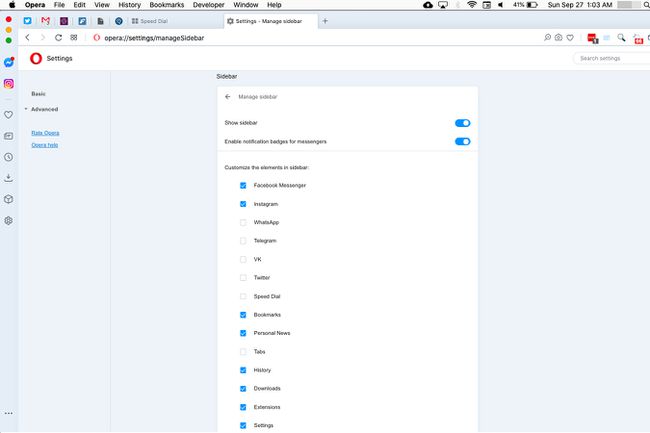Schimbați teme în browserul web Opera
Adăugarea și modificarea aspectului Operă este o briză. Versiunile moderne de Opera includ suport pentru imagini de fundal, configurarea fonturilor, o interfață de utilizator întunecată și multe altele. Versiunile mai vechi de Opera au suportat teme, dar browserul nu mai acceptă fișiere cu teme dedicate.
Aceste proceduri funcționează pe toate versiunile de Opera acceptate în prezent pentru Windows și Mac. Instrucțiunile pot varia ușor între cele două. Acest proces a fost testat folosind Opera versiunea 71 în macOS.
Activați imagini de fundal
Imaginea de fundal apare în spatele anumitor file implicite ale browserului. Pentru a activa și personaliza această funcție:
-
Faceți clic pe pictograma roată din partea de jos a meniului din stânga pentru a deschide Preferințe (macOS) sau Setări (Windows).
Alternativ, utilizați Alt+P comandă rapidă de la tastatură pe Windows sau Cmd+, (virgulă) scurtătură pe macOS.
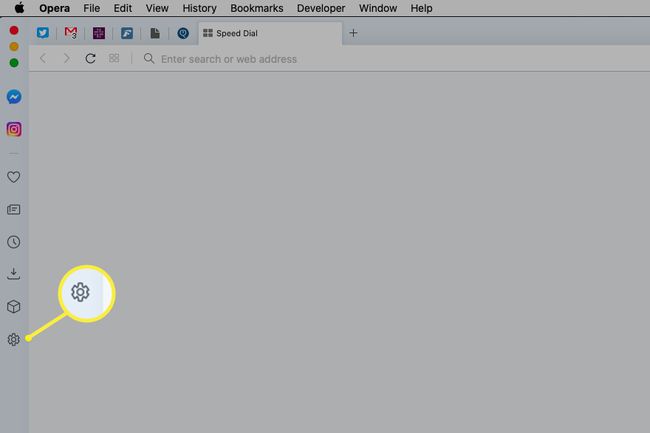
-
Porniți Activați imaginile de fundal comutator pentru a permite o imagine de fundal.
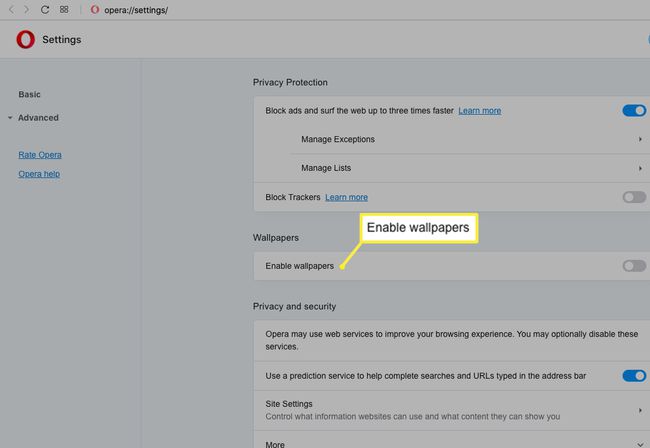
-
Alegeți un tapet din listă, selectați Adăugați tapetul dvs pentru a încărca o imagine sau selectați Obțineți mai multe imagini de fundal pentru a vizita site-ul de suplimente Opera.
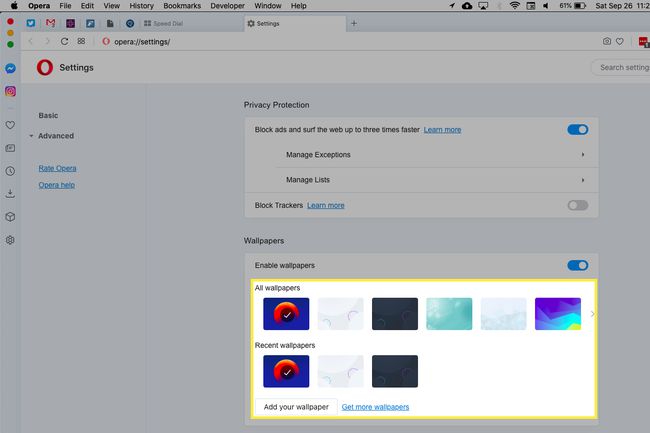
Personalizări ale aspectului
Opera permite alte moduri de a-și schimba aspectul:
- Porniți Activați tema întunecată sau Afișează bara de marcaje comutatoare basculante.
- Selectează Marimea fontului meniul derulant pentru a modifica dimensiunea fontului aplicației.
- Selectați Personalizați fonturile pentru a schimba fonturile folosite de browser. Alegeți dintr-un font standard de sistem, precum și opțiuni pentru fonturi serif, sans-serif și cu lățime fixă, așa cum specifică site-urile web.
- Selectează Mărirea paginii săgeată derulantă pentru a ajusta mărirea paginii.
- Spuneți Opera să evidențieze linkurile și câmpurile de formular când apăsați Tab.
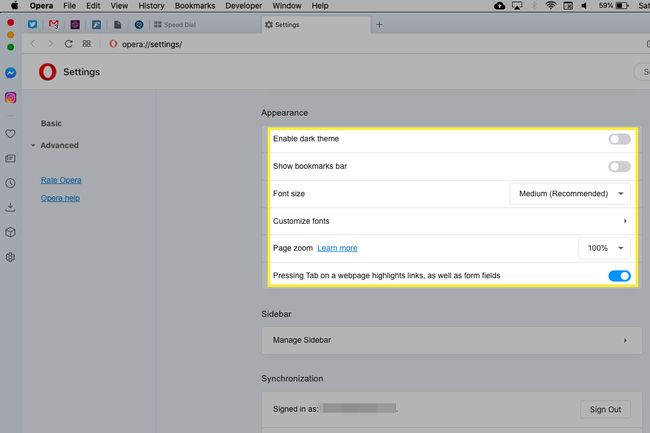
Personalizare bară laterală
Bara laterală de pe marginea stângă a browserului include o mână de elemente stoc. Utilizați comutatoarele de comutare pentru a afișa sau a ascunde bara laterală și elemente și pentru a afișa sau a ascunde insignele de notificare pentru fiecare dintre aceste elemente.
-
În Setări, Selectați Gestionați bara laterală.
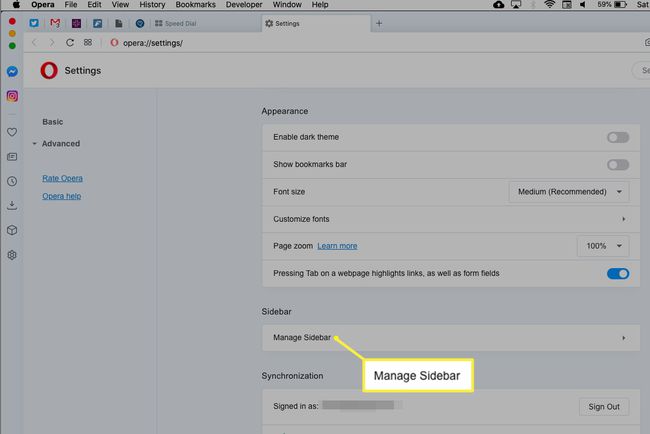
-
Alegeți elementele pe care doriți să le vedeți în bara laterală.